在中琅条码打印软件中支持像Code128码、Code39码、EAN13码、UPC-A码、GS1-128码、EAN/UCC 128码等几十上百种常用类型的条形码批量生成排版打印工作,而有时候我们在进行条形码标签打印时会遇到一个标签上有多个不同类型的条形码,如果遇到这样的条形码标签如何制作呢?今天给大家介绍的就是如何用中琅条码打印软件同时排版打印不同类型的条形码。就以Code128码和EAN13码为例。
1、生成Code128条码
在中琅条码打印软件中新建一个空白标签,设置好标签的纸张尺寸,行列,页面边距,标签间距等信息后利用软件左侧工具栏中的“绘制一维条码”图标工具在标签上添加一个条形码(中琅条码打印软件中制作的条形码默认类型就是Code128,所以无需再修改)。
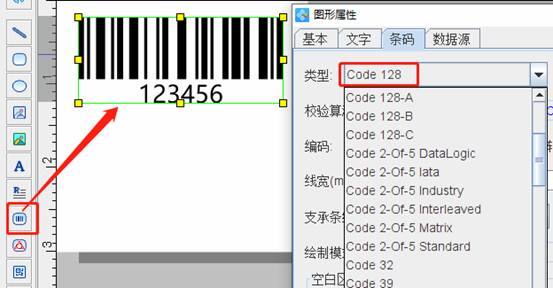
然后点开“图形属性”-“数据源”界面修改Code128条形码的数据,先点击左侧数据对象下面的第二个“修改”按钮弹出数据对象管理窗口,软件中支持的数据对象类型有数据库导入,手动输入,序列生成,随机生成等等数据输入方式,以序列生成为例,把开始字符串修改为69001,生成流水Code128条码。
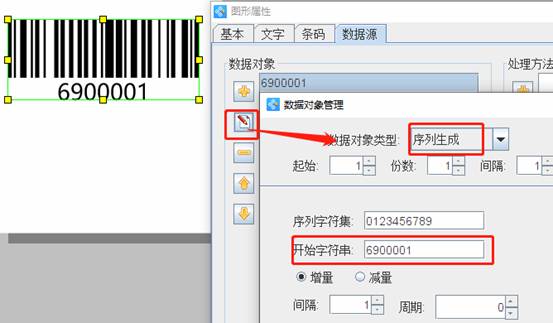
2、生成EAN13条形码。
同样利用软件左侧的“绘制一维条码”图形工具,在标签上再添加一个条形,把条码类型修改为“EAN 13”,然后在“数据源”中修改添加EAN13条码数据,还是利用“序列生成”,开始字符串修改为“690123450001”,生成流水EAN13条码。
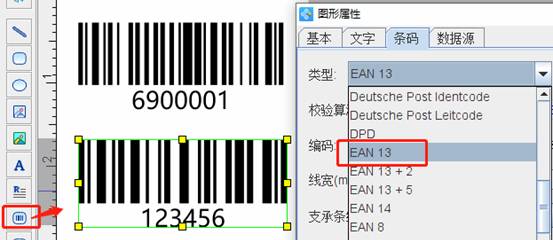
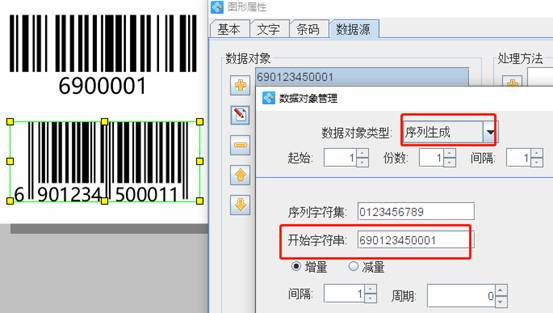
通过以上两步添加Code128码和EAN13码后可以通过条码打印软件中的“打印预览”功能查看条形码的批量排版打印效果。
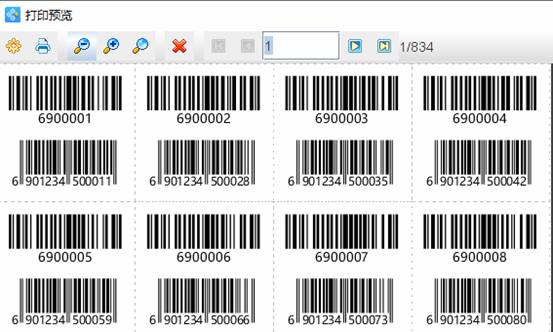
以上就是利用中琅条码打印软件同时排版打印不同类型条形码的操作方法。